Android91手机助手详细教程
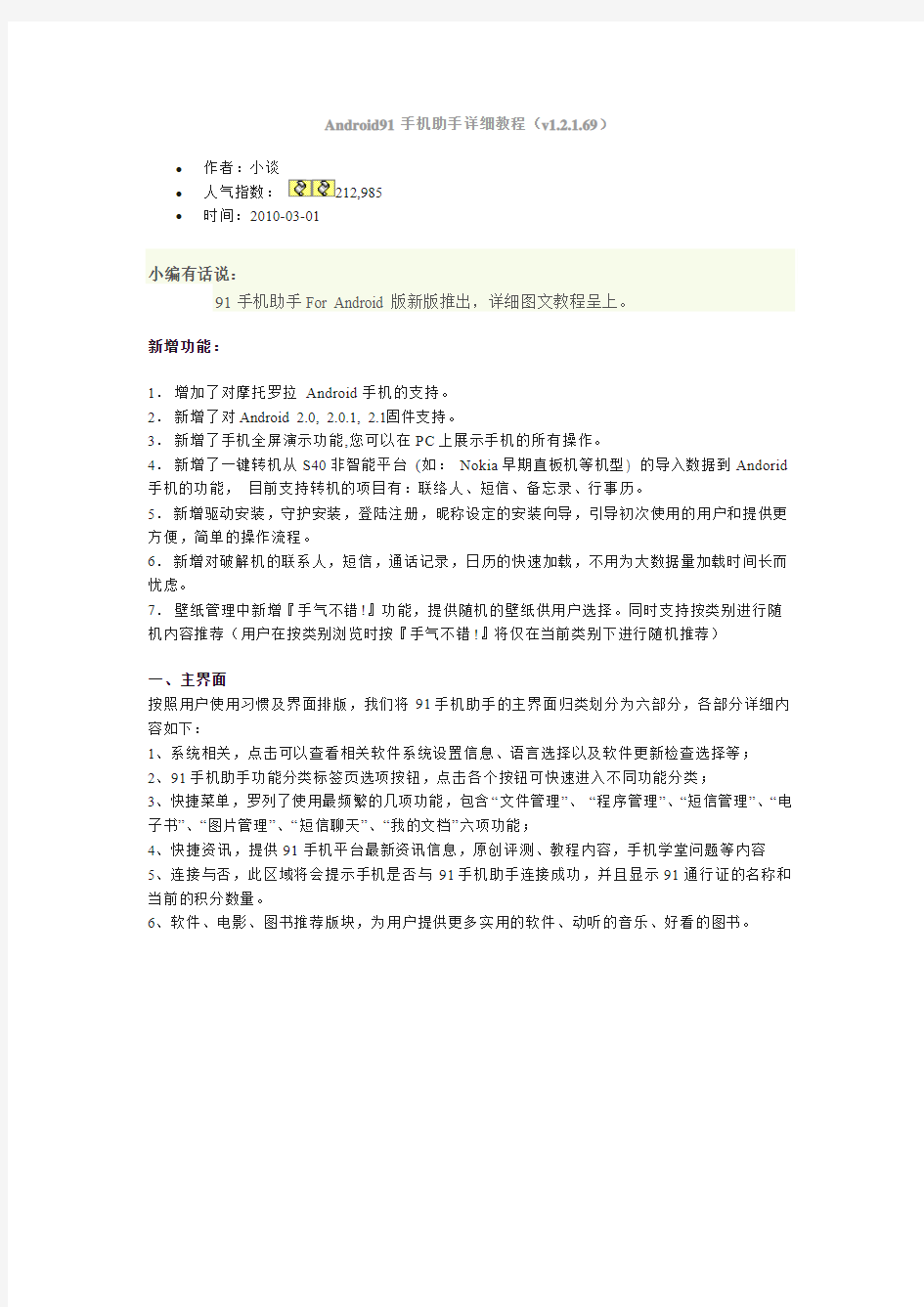

Android91手机助手详细教程(v1.2.1.69)
?作者:小谈
?人气指数:212,985
?时间:2010-03-01
小编有话说:
91手机助手For Android版新版推出,详细图文教程呈上。
新增功能:
1.增加了对摩托罗拉Android手机的支持。
2.新增了对Android 2.0, 2.0.1, 2.1固件支持。
3.新增了手机全屏演示功能,您可以在PC上展示手机的所有操作。
4.新增了一键转机从S40非智能平台(如:Nokia早期直板机等机型) 的导入数据到Andorid 手机的功能,目前支持转机的项目有:联络人、短信、备忘录、行事历。
5.新增驱动安装,守护安装,登陆注册,昵称设定的安装向导,引导初次使用的用户和提供更方便,简单的操作流程。
6.新增对破解机的联系人,短信,通话记录,日历的快速加载,不用为大数据量加载时间长而忧虑。
7.壁纸管理中新增『手气不错!』功能,提供随机的壁纸供用户选择。同时支持按类别进行随机内容推荐(用户在按类别浏览时按『手气不错!』将仅在当前类别下进行随机推荐)
一、主界面
按照用户使用习惯及界面排版,我们将91手机助手的主界面归类划分为六部分,各部分详细内容如下:
1、系统相关,点击可以查看相关软件系统设置信息、语言选择以及软件更新检查选择等;
2、91手机助手功能分类标签页选项按钮,点击各个按钮可快速进入不同功能分类;
3、快捷菜单,罗列了使用最频繁的几项功能,包含“文件管理”、“程序管理”、“短信管理”、“电子书”、“图片管理”、“短信聊天”、“我的文档”六项功能;
4、快捷资讯,提供91手机平台最新资讯信息,原创评测、教程内容,手机学堂问题等内容
5、连接与否,此区域将会提示手机是否与91手机助手连接成功,并且显示91通行证的名称和当前的积分数量。
6、软件、电影、图书推荐版块,为用户提供更多实用的软件、动听的音乐、好看的图书。
快捷功能
模块3为快捷功能,快捷功能是将软件中最经常使用的几项功能从软件其他分类中抽取出来,整合在一起,让用户能以最快的速度找到自己所需要的功能。快捷功能根据菜单上的内容,可以将快捷菜单分成六部分,分别为:文件管理、程序管理、电子书、图片管理、短信联通、我的文档。“文件管理”、“我的文档”可以打开标准的文件管理界面并进入我的文档目录,就如同Windows
中我的文档一样,您的私人文件等资料都可以放置其中。
文件管理默认进入的是手机文件目录、我的文档默认的是进入Sdcard目录。改善了对文件的拖
拽操作体验,您可以像PC操作文件一样。
程序管理
软件管理功能如图上所示,可以添加卸载软件,还可根据关键字快速过滤已安装的应用程序。通过“核查软件更新”按钮可以快速的查找已安装的应用程序是否存在新版。提供备份已安装的软件和卸载程序增加提示是否要保留原有数据和完全卸载方式,不用当心卸载程序后原有数据丢失。
软件站
在软件站,您可以按照您需要的,在网龙软件站上下载编辑整理并试用过的软件。
二、资料管理
在资料管理界面,所有与手机有关的资料管理功能均可在此找到。按照界面排布方式,可归类分为十个部分,分别为:联络人管理、短息管理、日程管理、待办事项(Ophone专用)、邮箱管理(Ophoen专用)、记事本、电子书、通话记录、书签管理、闹钟管理。
联络人
在联络人界面,可以对手机中已存在的联络人进行修改删除操作。也可以在此界面进行联络人的添加。
点击右侧的字母列表,可根据名字首字的声母进行排序。
短信管理
短信管理允许您备份还原您手机上的短信,也允许转发、修改、删除某条短信,并且您可以直接回复发信人,在界面上提供将发信人增添到联络人快捷按钮。
刷新短信数据则能保证短信信息与手机上的同步。
对短信数据做过任何操作后,均需点击右下角的“同步到手机”后,修改的内容才能在手机上生效。
日程管理
日程管理中提供按天,按周,按月等三种查看方式查看日历中的日程安排,并且您可以快速的增加、删除或修改某一项日程安排。
数据互导选项中,还允许您将日程安排导入导出。当然所有操作也是在本地实现的,仅有在当您按下“同步到手机”按钮时,所有修改才会在您手机上生效。
电子书
电子书版块中提供了丰富的网络资源,杂志版块中更是加入了类似杂志、漫画这些信息的阅读媒介。
选择喜欢的书籍杂志点击“下载到手机”就可以保存到手机进行阅读(杂志、漫画等专有类型的图书阅读需要手机中安装91熊猫看书软件支持。)
通话记录
通话记录的管理相对前面的功能而言简便许多,您可以在这个窗口中查看通话记录的信息,也可以删除记录或者将记录汇出到文本或Excel。
书签管理
书签管理是对手机浏览器中的收藏夹快速导入导出和进行编辑的工具。通过精心的整理可以让手机编辑器里头的内容更加仅仅有条方便取用。
闹钟管理
在闹钟管理中,可以设定三个闹钟,每个闹钟可以对其进行铃声、时间、震动等进行设置。修改后请点击“同步到手机”,将修改内容上传到您的手机上,以免闹钟丢失,或未生效。
三、系统维护
与91手机助手的资料管理类似,Android系统有关的功能均被集成在91手机助手的系统维护选项卡内。
当中包含了:重装守护程序,备份、还原、一键转机、文件管理、程序管、设置手机着七项功能,和上一个版本相比这个板块的内容有了很大的改变和提升,尤其是一键还原功能针对早期S40
的机子也可以使用。
重装守护程序
备份
91手机助手的备份功能除了提供系统中常用的联络人、短信、通话记录、书签等十一项内容的北方,还可以选中系统中的任意文件加入备份中。
还原
备份后可以在PC中存放好备份文件,需要还原是,选中需要还原的备份点击还原就可以了。
还原冲突处理
如果还原过程中和手机中原有的信息冲突(重复)可以手动选择处理方式。
一键转机
91手机助手的一键转机功能提供了多个系统之间的信息互相转移。
联系人转机时可以把不支持的字段信息也能转到本机,不用为数据不完整忧虑。
选择导入方向和方式并且开始转机。
通达OA精灵2013移动版安装使用说明【模板】
通达OA精灵2013移动版安装使用说明 通达OA精灵2013移动版是通达OA为iOS和Android移动平台量身打造的通达OA 精灵手机/平板电脑客户端软件。通达OA精灵2013移动版提供了电子邮件、公告通知、日程安排、工作流、个人文件柜、工作日志等功能模块,同时还提供了微讯模块。微讯作为通达OA精灵2013移动版的主要功能之一,体现统一通讯理念,借助tCloud云数据中心,与OA及IM信息保持同步,用户可以随时切换不同设备,并查看消息历史纪录。通达OA精灵2013Android移动版还可支持后台离线推送和附件、图片上传功能。 一、安装环境要求 1.通达OA精灵2013 for iOS:iOS 4.0及更高系统版本所有设备 2.通达OA精灵2013 for Android:Android 2.1以上系统版本设备 二、安装方法 1.通达OA精灵2013 for iOS(iPhone, iPad)安装方法: iOS 版的程序可以通过APP Store下载安装,越狱过的设备也可以使用安装程序(ispirit_for_iOS.ipa),通过iTunes或91手机助手等辅助工具进行同步或安装。 2.通达OA精灵2013 for Android安装方法: 首先将安装文件(ispirit_for_Android.apk)通过数据线拷贝到您的手机存储卡中,然后在手机上找到该安装文件,点击安装即可。安装过程中可能需要允许未知来源的应用程序安装。 三、初始设置 1.打开通达OA精灵移动版,进入登录界面。 2.请在登录界面输入您的用户名和密码,点击OA地址栏右侧的齿轮形状按钮即可进入网 络环境设置界面,设置您的网络地址。选中“保存密码”选项,则系统会保存您的登录信息,下次启动程序时您将不需要再次输入登录信息。选中“自动登录”选项,则系统会保存您的登录信息,并在您下次启动程序时为您跳过登录界面自动登录,直接进入OA界面。
手机91助手删除不了删除方法介绍
手机91助手删除不了删除方法介绍 手机91助手是一款手机应用下载软件,但是这款软件却无法删除彻底,久而久之会堆积许多的垃圾文件,今天小编就教大家如何去彻底的删除91助手。 手机91助手删除方法介绍 1、进入/Applications/目录,删除PandaDaemon.app目录(这个是桌面上的那个PandaDaemon图标程序,但实际上只是一个链接文件,最新版的文件名是Pandaspace);
2、进入/var/mobile/Library/NetDragon/Applications/目录,删除PandaDaemon.app 目录(这个目录是上面那个链接文件的真正文件所在,如果现在手机上已经没有用91装的软件的话,可以直接把/var/mobile/Library /NetDragon/目录删除掉); 3、进入/System/Library/LaunchDaemons/目录,删除NetDragon***le.iPhone.PandaDaemon.plist文件(这个91守护的配置文件); 4、进入/usr/bin/目录,删除TQServer文件(这个是91守护的主程序); 5、进入/var/root/Library/目录,删除NetDragon目录(这个是91守护主程序调用组件,当设置壁纸等操作时,守护会调用这里面的组件来实现相应的功能); 6、进入/private/var/root/Media目录,删除ndDaemon目录; 7、重启设备。 Ps:如果你之前用过91装PXL格式的程序,那么,/var/root/Media/目录下还会有一个PXL目录。如果你删除91守护的同时手机上还有PXL程序,那么请保留此目录。如果你手机上已经没有PXL格式的程序了,而且你以后也不打算再安装PXL格式的程序了,那么你可以把这个目录删除掉,完完全全的抹去91的任何痕迹。
iphone 常用的安装三种软件的方式
拒绝91告别白苹果iPhone软件安装教程 很多iPhone机友习惯使用91安装卸载软件,对于那些了解一些iPhone常识的机友,都不会去推荐。主要是在使用中容易造成一些意想不到的后果。小编整理了目前iPhone使用iTunes安装使用软件的教程,新手入门机友可以作为一个参考教程。 iPhone同步软件iTunes界面图片 首先说明一下,不建议使用91手机助手是有原因的: 1、造成白苹果 2、安装卸载软件占用大量系统空间,虽然iPhone是8G或者更多的空间,但也经不起这么过多折腾,尤其是那些频繁安装卸载测试软件游戏的机友。 一、ipa类软件安装教程 1、在使用之前,确认自己在Cydia安装过ipa补丁os3.x(或者AppSync For OS3.1其实是一个东西) 2、电脑需要安装iTunes(点击下载) 3、双击下载的ipa文件,会自动添加到iTunes资料库里面。 4、iPhone链接上电脑,在iTunes点击[同步]即可安装。 二、deb类软件安装教程 方法1(推荐): 用Cydia来安装,因为Cydia会自动安装依赖库. 方法2: 1.用WinSCP(点击下载)把deb文件放入/var/root/Media/Cydia/AutoInstall,没有的文件夹自建(创建的文件夹名大小写必须一致)用户root,权限全部最大777。 2.重新启动iPhone两次即可. 注意:用这个方法安装deb,请每次只安装一个。不要把所有deb放到AutoInstall 里面一起安装。 三、pxl类文件安装教程 用工具(点击下载)把pxl转换成ipa,然后用ipa的安装方法来安装。
Bluetooth Companion衍生蓝牙伴侣520III(通用型)使用手册
Bluetooth Companion 衍生蓝牙伴侣520III(通用型) 使用手册
欢迎使用衍生产品 衍生蓝牙伴侣(520III)是衍生科技最新研发一款使用于苹果IOS系统下的移动通信设备。包括iphone系列、iPod touch系列、iPad系列。 衍生科技论坛https://www.360docs.net/doc/494159096.html,/bbs/ 探讨衍生产品的使用体验、技术分享、技术交流。
第一章概览 (3) 概览 (3) 外观按键及接口介绍 (3) 电池及SIM卡的拆装 (3) 随机配件 (4) 状态图标 (4) 功能介绍 (4) 第二章使用入门 (4) 重要提示 (4) 电池充电 (4) 耳机的使用 (4) 第三章详细功能介绍 (5) 电话功能 (5) 短信功能 (5) 上网功能 (5) U盘功能 (5) 第四章软件的安装与注册 (5) 软件安装注册使用流程图 (5) 越狱 (5) Wifi安装蓝牙伴侣软件 (5) 电脑端安装蓝牙伴侣软件 (10)
第一章概览 概览 外观概览图 外观按键及接口介绍 电源键/挂机键:在关机状态下长按5秒松开,可打开蓝牙伴侣电源,指示灯亮起进入开机状态;在来电状态下短按一次拒接电话;在通话中短按一次为结束通话。 接听键:来电状态下短按一次可接听来电;在待机状态下短按一次可呼出最后一次通话号码。 工作指示灯状态:待机状态下慢闪,充电状态下快闪,充电完成状态下长亮。 耳机插孔:适用所有3.5mm耳机使用。 数据接口:可通用5pin数据线,使您的设备与电脑连接、充电等。 电池及SIM卡的拆装 电池的安装 有的一面向上轻轻推起即可打开电池盖。 插入电池:电池金属接触点与机体电池接触器对齐,向下轻压,再将电池平整推入即可。 注意:拆装电池时请先关机,以避免对机体和电池造成不必要的伤害。 SIM卡的安装 打开机体电池盖,拆下电池,将SIM卡卡座向下轻推打开卡槽,放入SIM卡后在锁上卡座完成SIM 卡安装。 TF卡的安装 打开机体电池盖,拆下电池,将TF卡卡座向下轻推打开卡槽,放入TF卡后在锁上卡座完成TF卡安装。 注意:拆装SIM卡、TF卡时请保持卡面平整后再插入,以免接触不良对卡造成的损伤。
91手机助手For iPhone使用流程图
91手机助手For iPhone使用流程图 91手机助手For iPhone下载地址 iTunes最新版下载 引用 目录: 1楼:安装手机助手 2楼:连接手机 3楼:资料管理 4楼:系统维护 5楼:媒体娱乐 6楼:程序安装 7楼:美化心得 8楼:等待编辑 9楼:等待编辑
在下载专区,您可以找到微软.Net Framework、iTunes以及91手机助手的本地下载链接,选择相应版本并点击链接将安装包下载到本地。 步骤一:下载安装.NET Framework 2.0 如果您的电脑操作系统为Windows XP,且未安装过.Net Framework,则需要下载.NET Framewor k 2.0安装包,并安装。按照安装提示点击“下一步”来完成安装。如果您的操作系统为Windows Vista 或Windows 7,或者是已经安装了.Net Framework,则请跳转到步骤二:下载安装iTunes。
步骤二:下载安装iTunes iTunes是苹果公司推出的iPhone官方管理工具,并为iPhone提供了数据驱动。下载iTunes之后。按照安装提示,点击“下一步”进行安装。如果您的iPhone已经安装有91守护程序,并且使用WiFi方式连接iPhone的话,则可直接跳转到步骤三:下载安装91手机助手。 步骤三:下载安装91手机助手 91手机助手有两个版本,分别为:91手机助手——完整版以及91手机助手——瘦客户端。 其中91手机助手——完整版包含了完整的91手机助手的所有功能组件,用户下载安装后即使用。而9 1手机助手——瘦客户端版,则仅是91手机助手主程序,并不包含完整功能组件,仅在用户首次点击某项功能时才从91手机助手官网服务器上下载此功能组件相应的配置文件,并启用此项功能。 91手机助手——完整版 按照提示点击“下一步”完成安装。
HiDisk文档助手用户手册范本
1HiDisk文档助手简介 本手册包含的容 HiDisk文档助手软件产品用户手册旨在帮助您快速高效地使用HiDisk文档助手的特性和功能。 本部分详细描述了HiDisk文档助手产品的使用说明。
2HiDisk文档助手使用说明 本部分就如何安装卸载和使用HiDisk文档助手做详细的介绍。 2.1安装和卸载HIDISK文档助手 本节介绍HIDISK文档助手的安装,以方便您更好地使用HIDISK文档助手。 2.1.1准备环境 HIDISK文档助手安装软件需要从HiDisk的Webclient登录页面进行下载。在Windows 的浏览器地址栏中输入HiDisk的IP,进入Webclient登录页面,在“下载客户端”栏,下载Windows HiDisk文档助手,如同2-1所示。 操作步骤: 1、用户打开浏览器,输入HiDiskIP; 2、在Webclient登录首页,在“下载客户端”栏,点击“windows”按钮; 3、下载HIDISK文档助手到本地硬盘; 图2-1
2.1.2安装软件 操作步骤: 1、鼠标双击HIDISK文档助手安装程序,将出现如图2-2所示的安装程序窗口; 2、选择“下一步”,将出现如图2-3所示的安装程序窗口,请您在其中输入用户名称 和公司信息; 3、选择“下一步”,将出现如图2-4所示的安装程序窗口,您可以选择将HiDisk安 装到硬盘的路径; 4、选择“下一步”,将出现如图2-5所示的安装程序窗口,您可以查看安装的路径和 快捷方式名称 5、选择“下一步”,将开始安装HIDISK文档助手,安装成功出现如图2-6所示的安 装程序窗口,点击“完成”退出安装程序 注意:Win7用户安装HIDISK文档助手时,无法更改安装路径,默认将安装到C盘 注意:HIDISK文档助手安装的硬盘请至少保留100M以上的空间。 注意:如果系统已安装有HIDISK文档助手程序,点击安装时会提示需要先卸载原有程序。卸载HIDISK文档助手产品请见2.1.3节
91手机助手For iPhone(苹果)详细使用教程
91手机助手For iPhone详细使用教程 91手机助手(iPhone版)是由网龙公司开发的一款PC端使用的iPhone手机第三方管理工具,以其美观的界面,方便的操作为一直以来iPhone手机没有方便的配套PC端使用工具提供了一套完美的解决方案,给您带来全新的操作体验。 91手机助手For iPhone 点击下载 一、91手机助手For iPhone版简介 91手机助手(iPhone版)是由网龙公司开发的一款PC端使用的iPhone手机第三方管理工具,以其美观的界面,方便的操作为一直以来iPhone手机没有方便的配套PC端使用工具提供了一套完美的解决方案,给您带来全新的操作体验。 iPhone版手机助手功能列表: 固件支持:iPhone 1.X | 2.X | 3.X |4.X 固件 ; 操作系统:支持32位和 64位的Windows XP / Vista / Windows 7 资料管理:联系人管理、电脑收发管理短信、定制日程、管理任务 媒体娱乐:轻松编辑设置手机铃声、手机主题、壁纸 阅读管理:几十万免费电子书在线/本地化管理;新闻RSS订阅等 软件管理:本地软件管理;海量手机软件免费安装 系统管理:系统信息查阅;进程管理;注册表管理等 备份还原:备份还原短信、通话记录、主题铃声、联系人等十几种信息 为什么要使用91手机助手? FREE/免费-都是免费的,91手机助手免费,软件游戏电子书也是免费的 轻松管理智能手机-还有什么比把智能机当傻瓜机玩更开心的呢? 海量资源尽情下载使用-真的是海量,几万手机软件,几十万电子书 完美个性体验-从界面到功能打造最安全最轻松的智能手机PC端管理工具
奇虎360安全卫士使用说明
奇虎360安全卫士使用说明 一、查杀流行木马(重点使用功能) 查杀流行木马 定期进行木马查杀可以有效保护各种系统账户安全。在这里您可以进行系统区域位置快速扫描、全盘完整扫描、自定义区域扫描。 开始扫描 选择您需要的扫描方式,点击“开始扫描”将马上按照您选择的扫描方式进行木马扫描。 二、清理恶评及系统插件(重点使用功能) 清理恶评及系统插件(一般需要清除恶评插件) 1、什么是恶意软件? ●恶意软件是对破坏系统正常运行的软件的统称,一般来说有如下表现形式: ●强行安装,无法卸载; ●安装以后修改主页且锁定; ●安装以后随时自动弹出恶意广告;
自我复制代码,类似病毒一样,拖慢系统速度。 2、什么是插件? 插件是指会随着IE浏览器的启动自动执行的程序,根据插件在浏览器中的加载位置,可以分为工具条(Toolbar)、浏览器辅助(BHO)、搜索挂接(URL SEARCHHOOK)、下载ActiveX(ACTIVEX)。 有些插件程序能够帮助用户更方便浏览因特网或调用上网辅助功能,也有部分程序被人称为广告软件(Adware)或间谍软件(Spyware)。此类恶意插件程序监视用户的上网行为,并把所记录的数据报告给插件程序的创建者,以达到投放广告,盗取游戏或银行帐号密码等非法目的。 因为插件程序由不同的发行商发行,其技术水平也良莠不齐,插件程序很可能与其它运行中的程序发生冲突,从而导致诸如各种页面错误,运行时间错误等等现象,阻塞了正常浏览。 立即清理 选中要清除的插件,单击此按钮,执行立即清除。 信任选中插件 选中您信任的插件,单击此按钮,添加到“信任插件”中。 重新扫描 单击此按钮,将重新扫描系统,检查插件情况。 三、管理应用软件 管理应用软件
GPS接收机测试应用手册
GPS 接收机测试应用手册 Issue 01 (2011-10-30) Spreadtrum Communications Inc. i GPS 接收机测试应用手册 Version: 1.0.0 Date: 2012-04-16 https://www.360docs.net/doc/494159096.html, S p r e a d t r u m C o n f i d e n t i a l
GPS 接收机测试Description ii Spreadtrum Communications Inc. Issue 01 (2011-10-30) Important Notice Copyright Notice Copyright ? 2011, Spreadtrum Communications, Inc. All rights reserved. Trademarks Spreadtrum Communications, Inc. and Spreadtrum Communications, Inc.'s products are exclusively owned by Spreadtrum Communications, Inc. References to other companies and their products use trademarks owned by the respective companies and are for reference purpose only. Warranty Disclaimer Spreadtrum Communications, Inc. makes no representations or warranties, either expressed or implied, by or with respect to anything in this document, and shall not be liable for any implied warranties of merchantability or fitness for a particular purpose or for any indirect, special or consequential damages. Confidentiality The information contained herein (including any attachments) is confidential. The recipient hereby acknowledges the confidentiality of this document, and except for specific purposes, this document shall not be disclosed to any third party. S p r e a d t r u m C o n f i d e n t i a l
91手机助手使用教程(最新安卓版)
2、连接识别手机:91手机助手集成了一些常用手机驱动,可以帮安卓用户自动安装连接PC。用数据线将手机和计算机相连,打开91手机助手,此时计算机屏幕会提示安装驱动程序,点击下一步进行安装。(若已安装过手机驱动程序,则自动跳过此步。 3、正确安装手机驱动之后91手机助手就会自动识别到手机。若仍然无法使用,请尝试使用系统维护里的重装守护程序的功能,使用教程请在本文中查找。
4、第一次使用91手机助手时,可以单击下图红框中的未登录,通过91通行证账号来登录。91账号可以保存用户网络备份信息,还用来支付下载壁纸、主题等资源。当然,如果不登录,也一样可以正常使用91手机助手的各项功能。
开始界面 按照用户使用习惯及界面排版,我们将91手机助手的主界面,即开始页面归类划分为七部分,各部分详细内容如下: 1、系统相关,点击可以查看系统选项、语言选择以及检查更新选择等; 2、91手机助手功能分类标签页选项按钮,点击各个按钮可快速进入不同功能分类,这里包含了91手机助手的所有功能; 3、快捷菜单,罗列了使用最频繁的几项功能,包含"程序管理"、 "主题管理"、"影音管理"、"电子书"、"文件管理"、"短信聊天"等六项功能; 4、快捷资讯,提供91手机平台最新资讯信息,有热点、资讯、游戏、软件、论坛等内容; 5、91通行证账号以及积分显示; 6、连接与否,此区域将会提示手机是否与91手机助手连接成功; 7、软件、电影、游戏推荐板块,为用户提供更多实用的软件、精彩的电影、好玩的游戏。 快捷功能 模块3为快捷功能,快捷功能是将软件中最经常使用的几项功能从软件其他分类中抽取出来,整合在一起,让用户能以最快的速度找到自己所需要的功能。快捷功能根据菜单上的内容,可以将快捷菜单分成六部分,分别为:程序管理、主题管理、影音管理、电子书、文件管理、短信聊天。 资料管理 在资料管理界面,所有与手机有关的资料管理功能均可在此找到。按照界面排布方式,可归类分为十个部分,分别为:联系人、短信管理、日程管理、待办事项、邮箱管理、记事本、电子书、通话记录、书签管理、闹钟管理。
360手机卫士隐私空间设置方法
360手机卫士隐私空间设置方法 篇一:360手机卫士之“主动防御”功能使用说明 什么是“主动防御”? 360手机卫士“主动防御”深入手机操作系统,全天候监测敏感权限被调用的情况,及时提示您做出处理,周全保护个人隐私数据免遭非法读取泄露。全球首家实现对通知栏广告的实时拦截,杜绝强制性广告的侵扰。 如何使用“主动防御”? “主动防御”功能需要获得root权限,而并不是所有的人都喜欢将手机root,因此“主动防御”的程序包没有直接嵌套在手机卫士主程序包中,您可以根据个人的需求,选择是否下载安装“主动防御”(前提是您的手机已经获得root权限)。 1. 下载安装“主动防御”(需在联网情况下进行)。 2. “主动防御”包括三个功能模块:(1)权限保护(2)软件权限(3)查看权限记录。 3. “权限保护”——“广告拦截”: 实时监控推送通知栏消息的软件,发现广告会立即提醒,“一键扫描”可以扫描出有通知栏广告的软件。 4. “权限保护”——“短信记录”: 监控具有“读取短信记录”权限的软件,并可对每个软件进行控制。选择“允许”时,则允许该软件随时读取短信记录;选择“禁止”
时,则该软件在任何情况下都不能读取短信记录;选择“提醒”,则该软件在读取短信记录时,会弹窗进行请示,您可以根据实际需要再选择“允许”或“禁止”。 5. 例如将“360手机助手”设置为“提醒”,则“360手机助手”在读取短信记录时,就会进行请示,请示的时候, 可以根据实际需求,选择“允许”或“禁止”。 6. “权限保护”——“联系人信息”、“通话记录”、“GPS位置信息”与“短信记录”的使用方法一致,很方便, 大家可以自己挖掘一下。 7. “软件权限”虽然与“权限保护”一样,都是对敏感权限的监控,但是两者的角度不同,“权限保护”是监控拥 有某个具体权限的软件有哪些,而“软件权限”是监控某个软件都有哪些敏感权限。 8. “软件权限”中的软件,有两种状态:已信任、未信任。如果选择“已信任”,那么该软件拥有的敏感权限都是 默认被允许的,不能更改为“禁止”、“提示”(因此建议只把自己很放心的软件设置为“已信任”)。 9. 如果选择“未信任”,那么该软件拥有的敏感权限都可以人为控制。 10. “查看权限记录”可以看到所有“未信任”软件尝试获取敏感权限的详细行为记录,在查看的同时,可以重新 配置权限。
苹果手机多功能的使用办法
看完后才发现,很多用iPhone的人,实在是愧对乔布斯! 很多人花了四五千买部苹果,结果只用到四五百块钱的普通手机功能。 iPhone不为人知的功能,常用技巧: 1、编写短信的时候,如果想把写的内容全删掉,只需晃动你的iPhone几下,会弹出个窗口,选择“撤销键入”就可把内容全删掉了,不用按着删除键半天。 如果想把刚删掉的内容恢复,晃动iPhone选择“重做键入”,刚删掉的内容就回来了;如果是刚粘贴过来的,晃动可以“撤销粘贴”。 2、大家有没有遇到这样的情况:想输入"度"(小圈圈)这个单位符号,可是找不到,现在告诉大家:在数字键盘上按住0不动,就会出现此符号! 3、如果短信来了,正巧旁边很多人,自觉不自觉地就看到了你的短信内容,怎么办?下面就教给大家:设置-短信界面-关掉显示预览。这样短信来的时候就只有号码或者来电人名了,身边的人就不会看到你的短信内容了哦。 4、有些朋友发现电用的飞快,其实是你开了没必要而又费电的东西:设置-WIFI-关闭;设置-邮件-获取新数据-关闭;设置-通用-定位服务-关闭;设置-通用-蓝牙-关闭;设置-亮度-自动亮度调节-关闭;另外每个月至少保证一次电循环(电循环:指把手机电用到自动关机,再连续冲6-8个小时) 5、苹果有27万个应用程序,正常可安装2160个软件,但软件多了经常要升级,导致App Store图标出现小红点,升级又麻烦,觉得非常扎眼,相信大多数人都有的感觉。通过设置就可解决了:设置-通用-访问限制-不启用安装应用程序,回到桌面就没有这个图标了,还可以防止乱下软件。 6、您还在为睡觉时听歌,睡着后歌曲仍放个不停而烦恼吗?其实iPhone自带的时钟工具里可以选择定时关闭iPod:先进iPhone自带的“时钟”,然后进“计时器”,再进“计时器结束时”,在里面找到“iPod睡眠模式”,即可使用。 7、苹果应用教程:iPhone通讯录不得不说的秘密。如果说现在什么手机最被人们说期望,那么一定非iPhone莫属,但是当大家真正拿到这款手机的时候却有很多问题困扰着我们,手机在使用习惯上算是颠覆式的感觉,也是最让我们头疼的就是怎样将原有通信录中的大量联系人导入。 8、如何将不喜欢的人加入黑名单呢? 看了下面您就知道了:打开该用户的资料页,在底部您就会发现加黑名单的按钮了,将他加入黑名单,您和他将自动解除关注关系,并且他不能再关注您,不能再给您发评、私信。
Fitbit flex(one) 中文使用说明书
Fitbit flex 使用说明书(也适用于fitbit one) 下面提到的软件及APP,您可以在网盘下载 https://www.360docs.net/doc/494159096.html,/share/link?shareid=2291433773&uk=4247811111 1.拿到机子,请检查配件,是否完整.(one 没有胶套,只有黑色绑带) 2.最好给主机先充电,以保证正常使用. 充电时指示灯会亮,一颗灯表示20%电量.
3.将flex与手机配对(以iphone4s为例) 注: ①所有配对和数据同步,必须在有网络的情况下进行(因为有云端数据备份). ②Flex支持电脑和智能终端同步,从方便的角度来说,首选智能终端. ③在配对和同步数据之前,我们先要注册一个fitbit的用户名,您需要输入,您的年龄,体 重,身高等数据,它可以记录你的健康状况.并且数据是备份在云端,永不丢失.(也可跳过这一步,直接在手机上注册) ⑴进入官网https://www.360docs.net/doc/494159096.html,,在右上角的log in ⑵选择最下方的,free account. ⑶输入有效的邮箱,自己设的密码,输完以后,点击sign up.你就是fitbit大家族的一员了.
④注册好自己的用户名以后就可以配对了,flex支持ios中蓝牙 4.0设备 (iphone4s/5,ipad3/4/mini,touch5),安卓只支持三星S3,note2以后的机型(如果您的三星是行货,涉及到Root和刷机问题). 我们以iphone4s为例,开始: a.首先下载fitbit的APP.如果您的手机越狱,那么您可以在pp助手,91助手中下 载”fitbit”即可.如果没有越狱,那么您可以使用电脑端的pp助手安装,在pp助 手的”正版应用”中(但是不能在线升级软件) b.安装APP完毕后,打开手机的蓝牙功能(这里无需配对),进入APP,这里输入您刚才 注册的用户名,如果刚才您没有注册那么这里就选择”Get started”注册了. c.进入主界面后,进行配对.
OA用户简易操作手册
OA系统用户简易操作手册 珠海交通集团 OA协同办公系统 简易操作手册 测试内网登陆: http://192.168.99.19:8081 2016年4月
1.O A涵义及价值 办公自动化系统(以下简称OA系统)内容包括协同办公、综合办公、公共信息、文档管理、个人办公等,主要实现内部与异地的网络办公,无纸化办公,加强信息共享和交流,规范管理流程,提高内部的办公效率。OA系统的目标就是要建立一套完整的工作监控管理机制,明确工作事项的责任权,最终解决部门自身与部门之间协同办公工作的效率问题,从而系统地推进管理工作朝着制度化、标准化和规范化的方向发展。 2.首次登录操作 登入OA系统的用户名详见,初始密码是123 1、打开IE浏览器,在地址栏里输入OA网址: 测试内网登陆:http://192.168.99.19:8081 2、首次登录设置IE浏览器:点开浏览器,点开菜单“工具”->弹出窗口阻止程序->关闭弹出。 工具->Internet选项->安全->可信站点->添加OA内网IP 测试内网登陆:http://192.168.99.19:8081并去掉服务器验证的勾。如下图:
自定义级别设置->启用ActiveX控件。 3.各项功能简介 3.1完善个人信息 3.1.1个人信息完善 点开个人头像- 用户密码修改。如下图:
原密码是123,新的密码自己设置,如果有忘记密码者,请联管理员 3.1.2通讯录 点开就出现公司人员的联系方式及所在部门 3.1.3消息浏览 ?在右上角有一个消息,当有阿拉伯数字的时候,就表单有待办事项或者已办消 息的提醒 3.1.4在线交流 ?在右上角有个则可进行双方的简短语言交流,双方可反复进行沟通。 ?可以通过在线人员情况,查看员工或领导在办公室情况
360杀毒软件安全套装操作手册
各位同事: 为了更好的保障企业网络安全,公司决定从即日起全面安装部署360杀毒软件安全 套装。由于金山杀毒软件与公司某些软件冲突,因此决定统一安装360.对于已经安装了360杀毒软件和360安全卫士的同事,只需要升级病毒库、清理系统就可以了。另外, 如果有同事安装了公司以前的MSE微点杀毒软件的也可以不用安装360,财务部的同事 需要安装专门的杀毒软件,也不用安装360杀毒软件! 您可以下载附件“360软件包”,把它下载到C盘之外的盘(如D盘、E盘、F盘都可以),然后解压文件包。解压方法:右击“360软件包”,选择“解压到当前文件夹”,如图示: 。 “360软件包”包括360杀毒软件、360安全卫士、360安全浏览器和360病毒库升级包,请大家2天之内下载并安装,第3天我(网管)将会去检查总部和天桥各位的电脑,对于没按要求执行的人员,将按公司相关制度进行处罚!对于其他各店,我将在下店的时候着重检查,谢谢合作! 下面是这三个软件的安装、设置和具体的操作步骤: 一、360杀毒软件 1、双击下载下来的“360杀毒软件”,点击“下一步”,安装完成! 2、(1)双击电脑右下角的360杀毒软件图标,点击出现的界面的右下角的“切换到专业模式”,选择“产品升级”。产品升级完成后再点击“产品升级”里面的“检查更新”,点击“确定”进行更新。
(2)如果出现病毒库升级失败,请双击“360病毒库升级包”,选择“是”进行升级 (3)检查“”是不是最新的, 如果不是,请再点击“检查更新”,直到病毒库是最新的为止 3、(1)在360杀毒界面检查“病毒查杀”右下角的“查杀引擎状态:五引擎”是否都开启 了,没开启的话点击“开启” (2)点击“实时保护”,把“入口防御”“隔离防御”“系统防御”的各个选项都开启,如下图所示:: 二、360安全卫士 1、双击下载下来的“360安全卫士”,点击“是”,安装完成! 2、运行“电脑体检”,选择“立即修复” 3、点击“清理插件”,选择“扫描”,清理掉红颜色字体的差评插件,对于不清楚的插件不
苹果手机证书安装教程
视频教程:https://www.360docs.net/doc/494159096.html,/file/dpkb74vl#教程-33100.rar 不懂的去下载视频看看 大家好 仔细按教程一步步操作。别一次不成功就在那里叫老板这不行那不行。自己多找下原因,多试两次也没事,实不行在叫我远程 装过什么push补丁没?比如pushdoctor,pushfix,pushcertcovert 如果装过的话一定要卸载掉!推送修复。 恢复开始设置-通用-还原-还原网络设置 是不是自动重启了?重启就对了, 将我发给你的证书包解压,在将得到的四个文件 用91手机助手或者是itools(不推荐91) 丢进这个文件夹内/var/mobile 在在将这个【还原.deb】包丢进/var/root/Media/Cydia/AutoInstall 重启你的手机2次. 在打开/var/mobile 这里看看四个证书文件是不是消失了.,如果证书不见了,说明证书导入成功 重新设置你的上网节点设置-通用-网络-蜂窝数据-apn这里
移动号码重新设置网络为cmnet,联通设置为3gnet(设置-通用-网络-蜂窝网络数据) . 打开QQ,重新上线 ,在在线状态管理里面设置后台在线时段为全天,退出后台(注意不是注销)接着测试推送效果吧。 有时由于网络问题和苹果服务器问题,推送有时会有延时的情况出现,这些都是属于正常现象来的。。 、 对了测试推送的时候不能连接wifi 平时可以正常使用的不要反复问。不要反复问。我写的够清楚了。测试测试的时候以后正常 而且证书不要共享给别人。 否则会造成空跑流量的,而且会乱码。 推不了的软件卸载重新装下 好用没问题的话麻烦确认好评 有微博的亲们互粉下:https://www.360docs.net/doc/494159096.html,/u/2011919572
新OA系统用户简易操作手册
珠海交通集团 OA协同办公系统 简易操作手册 内网登陆:http://192.168.99.19:8081 2016年4月
1.O A涵义及价值 办公自动化系统(以下简称OA系统)内容包括协同办公、综合办公、公共信息、文档管理、个人办公等,主要实现内部与异地的网络办公,无纸化办公,加强信息共享和交流,规范管理流程,提高内部的办公效率。OA系统的目标就是要建立一套完整的工作监控管理机制,明确工作事项的责任权,最终解决部门自身与部门之间协同办公工作的效率问题,从而系统地推进管理工作朝着制度化、标准化和规范化的方向发展。 2.首次登录操作 登入OA系统的用户名详见,初始密码是123 1、打开IE浏览器,在地址栏里输入OA网址: 内网登陆:http://192.168.99.19:8081 2、首次登录设置IE浏览器:点开浏览器,点开菜单“工具”->弹出窗口阻止程序->关闭弹出。 工具->Internet选项->安全->可信站点->添加OA内网IP 内网登陆:http://192.168.99.19:8081 并去掉服务器验证的勾。如下图:
自定义级别设置->启用ActiveX控件。 3.各项功能简介 3.1完善个人信息 3.1.1个人信息完善 点开个人头像- 用户密码修改。如下图:
原密码是123,新的密码自己设置,如果有忘记密码者,请联管理员 3.1.2通讯录 点开就出现公司人员的联系方式及所在部门 3.1.3消息浏览 ?在右上角有一个消息,当有阿拉伯数字的时候,就表单有待办事项或者已办消 息的提醒 3.1.4在线交流 ?在右上角有个则可进行双方的简短语言交流,双方可反复进行沟通。 ?可以通过在线人员情况,查看员工或领导在办公室情况
HTC Hero200 G3使用教程
HTC HERO200 使 用 教 程 二○一一年十月十二日
一、手机界面及按键简介 A 通话: ·按下此键可进入电话拨号界面。 ·当屏幕上的联系人、电话号码、通话记录处于选中的反白状态时,直接按下此键可以拨出电话。 ·在通话时按下此键可开启拨号界面,继续拨打其他电话。 ·如果在通话时正在使用其他程序,按下此键可将正在进行的通话显示在屏幕上。 B 主页(也叫home键,小房子键) ·在主界面按下些键,进入HTC Sense的七个界面浏览状态,点击相应画面进入相应界面。 ·在任何程序或界面时,按下此键可返回手机首页界面。 ·长此键可打开最近使用过的程序,然后选择进行执行。 C 选单(菜单) ·在手机首页界面下按下此键可显示所有程序,在其他应用程序状态按下此键可显示程序相应菜单。 D 返回 ·按下此键可返回前一个操作界面,或是关闭选项菜单、通知面板或屏幕键盘。 ·长按此键可返回目前应用程序的主界面。
E 搜索 ·按下此键弹出搜索界面。 F 结束通话/电源 ·在手机关闭状态下长按此键开机。 ·在通话状态下按下些键可挂断电话。 ·在手机开机状态下按下此键可关闭屏幕。 ·在手机开机状态下长按此键会弹出选项菜单。可以选择关机等相应操作。 二、开始使用手机 ·长按电源键开机。 ·启动后进入屏幕画面,手机向下滑动初始界面解锁后进入主界面。 ·现在开始按一下各按键试试吧! 解锁后直接进入的是主界面,主界面使用的是HTC Sense程序,用手指左右滑动可以左右各有三个程序快捷界面,这样,加上主界面共设置了七个界面。当然操作界面也可以选用其他程序,系统中还安装了LP Sense UI这个界面程序,这个程序有三个界面。平时只用HTC的那个界面就行了,LP这个程序是备用的,是在HTC的不能使用,系统出现错误时才用的。 ·在主界面下,先按主页(小房子)键看看:
360手机卫士如何进行手机杀毒
360 手机卫士如何进行手机杀毒 篇一:360 手机卫士 本文内容来自百度百科 基本信息 编辑 iOS 版 360 手机卫士[1] 软件版本:4.5.0 软件类别:工具 软件大小:21.17MB 下载平台:PP 助手 是否收费:免费 游戏平台:手机游戏 更新时间:2015-04-08 软件语言:多国语言 系统要求:需要 iOS 6.0 或更高版本与 iPhone、iPad、iPod touch 兼容。[1] 功能介绍 编辑 Android 版本 国内版 杀毒 快速扫描手机中已安装的软件,发现病毒木马和恶意软件,一键操作,彻底查杀[3] 安卓版 (4 张) 联网云查杀确认可疑软件,获得最佳保护[4] 话费流量 可随时对手机的包月扣费情况了如指掌。用户最为关心的流量剩余、话费剩余等关键信 息,只一步就可全部显示,随时随地监控资费去向。[5] 骚扰拦截 360 手机卫士的“骚扰拦截”功能一键开启诈骗先赔模式。开通后,若不幸遭遇电信诈骗, 可进入快速理赔流程。[6] 防吸费 具有“防吸费电话”、“流量监控防吸费”、“防伪基站吸费”、“防广告吸费”、“防手机木马 吸费”、“防预装软件吸费”、“防系统漏洞吸费”等全方位防吸费功能。[7] 清理加速 一键清理,帮助手机瘦身,清除缓存垃圾、内存和广告垃圾、无用安装包、为手机加速。 用户只要摇一摇手机,就可以自动清理手机内存,给手机加速。[8] 1 / 8
支付保镖 可针对支付木马病毒、短信支付验证码、支付网址、WiFi 钓鱼等问题进行一系列的支付 安全检测保护,让你的手机全面接受安全保护。[9] 隐私空间 此款功能可以让用户添加隐私联系人。用户与隐私联系人的通话记录以及短信都会在隐 私空间中。只有通过密码才能查看隐私空间中的内容。 手机备份 可将通讯录、短信等重要资料加密后备份到 360 云安全中心。用户的个人数据也可以备 份到自己的手机存储卡上,无需联网也可备份恢复个人数据,本地/云端备份数据全部采用加 密处理,以保证用户的隐私数据不被任何未经授权的程序查看或访问。[10] 手机防盗 开启防盗功能后,若发生手机丢失,可通过“追踪手机位置”获取被盗手机的当前位置; 当确定离被盗手机很近时,可以使用“响警报音”功能;通过“锁定手机”可将被盗手机锁死,避 免小偷直接进入手机界面查看机主信息。快速为寻找手机提供帮助,将手机丢失的个人信息损 失降到最低。[11] 国际版 全方位防护 让你的设备永久安全 系统漏洞修复 清除漏洞,远离危险 双核心扫描引擎 一键操作,快速清除木马、漏洞,快速启动防御功能 流量管理 全方位掌控流量,避免流量莫名消耗 系统清理 一键提速,手机运行如飞 隐私顾问 管理应用隐私,卸载越权软件 迷你浮窗 显示内存占用,拖动清理应用,便捷功能体验 iOS 版本 专业版(越狱版) 骚扰拦截 骚扰拦截支持单独设置拦截一类号码,如是否拦截白名单、黑名单、联系人号码、隐藏 号码短信和来电(群发器、或网络电话)等。同时,有夜间免打扰模式。[12] iphone 专业版 (9 张) 手机清理 释放系统内存与空间,提升手机运行速度,用户只要摇一摇手机,可以自动清理手机内 2 / 8
360安全卫士使用说明书
360安全卫士使用说明 仅供公司内部交流 一、查杀流行木马(重点使用功能) 查杀流行木马 定期进行木马查杀可以有效保护各种系统账户安全。在这里您可以进行系统区域位置快速扫描、全盘完整扫描、自定义区域扫描。 开始扫描 选择您需要的扫描方式,点击“开始扫描”将马上按照您选择的扫描方式进行木马扫描。 推荐选择全盘扫描 二、清理恶评及系统插件(重点使用功能) 清理恶评及系统插件(一般需要清除恶评插件) 1、什么是恶意软件? ●恶意软件是对破坏系统正常运行的软件的统称,一般来说有如下表现形式: ●强行安装,无法卸载; ●安装以后修改主页且锁定; ●安装以后随时自动弹出恶意广告;
自我复制代码,类似病毒一样,拖慢系统速度。 2、什么是插件? 插件是指会随着IE浏览器的启动自动执行的程序,根据插件在浏览器中的加载位置,可以分为工具条(Toolbar)、浏览器辅助(BHO)、搜索挂接(URL SEARCHHOOK)、下载 ActiveX(ACTIVEX)。 有些插件程序能够帮助用户更方便浏览因特网或调用上网辅助功能,也有部分程序被人称为广告软件(Adware)或间谍软件(Spyware)。此类恶意插件程序监视用户的上网行为,并把所记录的数据报告给插件程序的创建者,以达到投放广告,盗取游戏或银行帐号密码等非法目的。 因为插件程序由不同的发行商发行,其技术水平也良莠不齐,插件程序很可能与其它运行中的程序发生冲突,从而导致诸如各种页面错误,运行时间错误等等现象,阻塞了正常浏览。 立即清理 选中要清除的插件,单击此按钮,执行立即清除。 信任选中插件 选中您信任的插件,单击此按钮,添加到“信任插件”中。 重新扫描 单击此按钮,将重新扫描系统,检查插件情况。 待扫描完成以后,选 中需要清理的内容, 按立即清理,是否需 要清理看这里 三、管理应用软件(主要是软件卸载) 管理应用软件 在这里您可以卸载电脑中不常用的软件,节省磁盘空间,提高系统运行速度。
谷歌卫星地图下载助手-睿智版使用说明书
谷歌卫星地图下载助手软件使用说明书 谷歌地图下载助手的安装 (2) 谷歌地图下载助手操作基础 (2) 软件操作界面 (2) 鼠标操作 (2) 主要功能介绍 (4) 主页 (4) 地图 (5) 地点位置 (10) 标记路线 (11)
谷歌地图下载助手的安装 下载软件安装包,点击安装程序,若软件不能运行,则需要安装.net framework 2.0补丁。然后将注册文件复制到软件的文件夹中,重新启动软件即完成软件的注册。 谷歌地图下载助手操作基础 软件操作界面 谷歌地图下载助手的操作界面简洁直观,包括菜单栏、工具栏、地图显示与操作窗口及坐标显示窗口四个部分(如图2-1所示)。菜单栏中含有主页、地图、地点位置、标记路线等四项,每项中对应各自的工具栏,完成不同的操作任务。 界面下面有当前地图服务器名称,地图缩放级别和当前日期。 图2-1 谷歌地图下载助手操作界面 鼠标操作 鼠标是谷歌地图下载助手的重要人机信息交互工具,它的左右键有特定的功能。鼠标的
功能与操作主要有如下几个方面: 1)单击左键 左键单击菜单栏或工具栏的按钮,执行该按钮命令。在工作界面的地图上单击鼠标左键时,会出现一个红色的十字形光标,代表选中改点,以便于接下来完成框选坐标、新建坐标及添加自定义标识等操作。 2)双击左键或双击右键 在工作界面上双击鼠标左键或者鼠标右键,会出现以下界面,选择各项命令,即可完成查询当地地点信息、放大当前位置、框选起始与终止坐标新建标记等操作。 图2-2 双击鼠标对话框 3)单击右键 在工作界面上单击鼠标右键并拖拽,可以对地图进行移动。 4)鼠标滚轮 将鼠标光标放在工作界面上,前后推动滚轮,即完成地图的放大与缩小。 5)指向功能 当鼠标的光标指向地图上的某一个点时,在屏幕下方的坐标显示窗口将显示该点所对应的坐标,其中,东经和北纬用正数表示,西经和南纬用负数表示。
